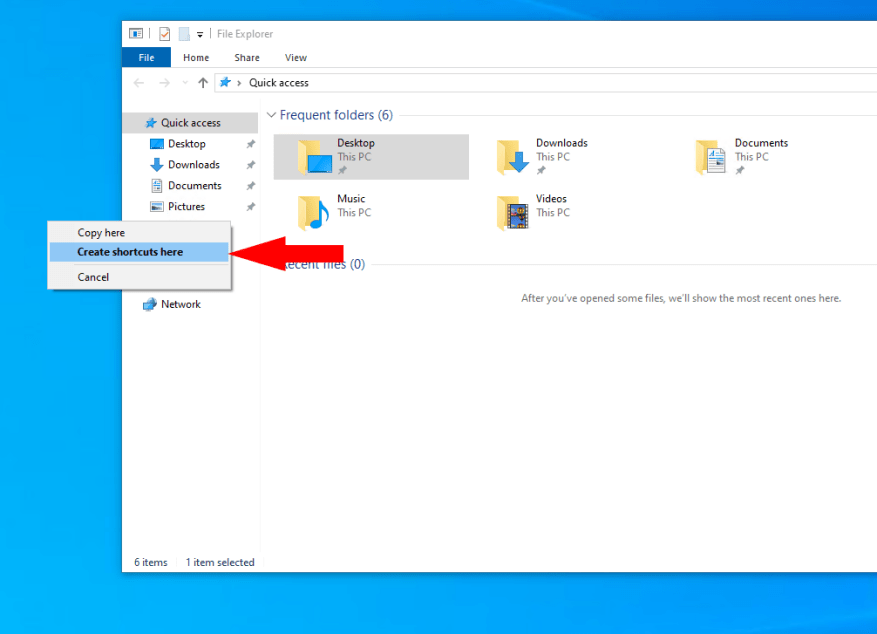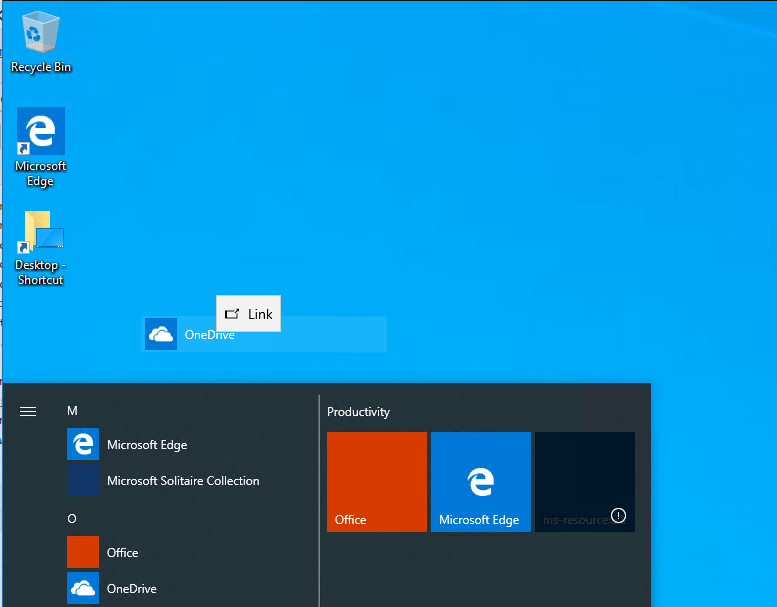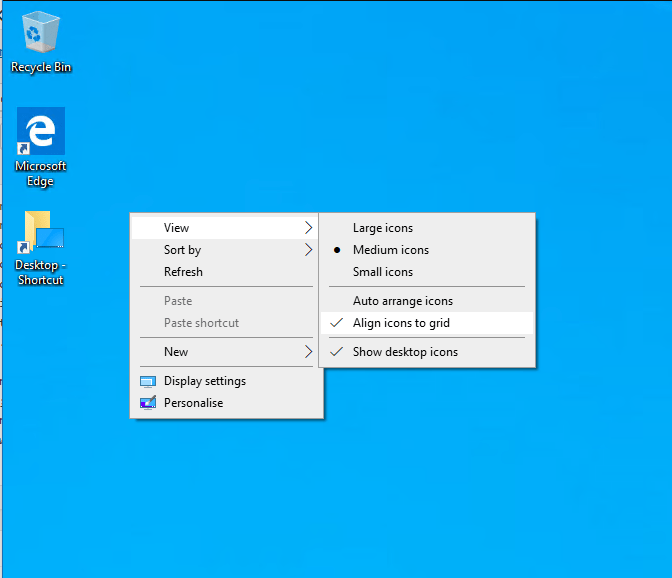Os atalhos da área de trabalho são um grampo da interface do Windows. Apesar da mudança para os blocos dinâmicos do menu Iniciar com o Windows 8 e o Windows 10, os ícones da área de trabalho permanecem como uma alternativa menos distrativa e mais simples. Neste guia, mostraremos diferentes abordagens para criar e organizar seus atalhos.
Em geral, a maneira mais rápida de criar um novo atalho é clicar com o botão direito do mouse em um arquivo, pasta ou programa e arrastá-lo sobre a área de trabalho. Clique em “Criar atalho” no menu de contexto para adicionar um link à área de trabalho.
Você também pode clicar com o botão direito do mouse na área de trabalho e escolher Novo > Atalho. Você precisará escolher um item para vincular a partir do seu PC. Pode ser um arquivo, pasta ou programa. Um método alternativo é clicar com o botão direito do mouse em um item no File Explorer e escolher Enviar para > Área de trabalho (criar atalho).
Você também pode criar atalhos para aplicativos da Microsoft Store. Para fazer isso, abra o menu Iniciar e encontre o aplicativo para vincular. Arraste-o do menu para a área de trabalho para criar o atalho.
Com seus atalhos criados, agora você pode personalizar como eles são exibidos. Se desejar, você pode reorganizá-los manualmente em um layout exclusivo. No entanto, o Windows possui opções de classificação integradas que podem automatizar o processo. Clique com o botão direito do mouse na área de trabalho e clique em “Classificar por” para reorganizar seus ícones.
O submenu “Visualizar” também contém algumas opções úteis. Você pode alterar o tamanho dos ícones da área de trabalho ou optar por ocultá-los completamente, organizando sua área de trabalho. Outras configurações permitem que você remova a grade de ícones ocultos, permitindo um verdadeiro posicionamento de forma livre ou organize os ícones automaticamente em um layout organizado. Experimente construir um desktop que funcione para você.